GetJarで合法的に無料提供されている有料アプリをゲットしよう
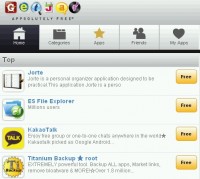 GetJarで無料公開されている有料アプリを探すには、「Apps」の「Gold」をチェックしよう。ゲームが多めだが既に100以上の有料アプリが無料提供されており、毎週数個ずつ新たなアプリが追加されるぞ。しばらくすると無料公開が終了してしまうアプリもあるので、手に入れ損ねないように定期的にチェックしよう。
GetJarで無料公開されている有料アプリを探すには、「Apps」の「Gold」をチェックしよう。ゲームが多めだが既に100以上の有料アプリが無料提供されており、毎週数個ずつ新たなアプリが追加されるぞ。しばらくすると無料公開が終了してしまうアプリもあるので、手に入れ損ねないように定期的にチェックしよう。
アプリを探すこと自体は、パソコンのブラウザ上でも行なえるが、アプリをダウンロードするには端末に専用のダウンローダーをインストールしておく必要がある。その後、アプリのページをブラウザで開いて「Download」ボタンを押せば、ダウンローダーが起動してダウンロードが実行され、完了すればインストール画面が起動するぞ。
無料化されたアプリを物色するときは、「Sponsored」と表示されているアプリに注意しよう。これらは、開発元が広告料を支払ってリストに表示される権利を買っているアプリで、もともと無料で公開されており、有料サービスなどで収益を得ているアプリがほとんどだ。無料化のための財源を提供してくれている有り難いスポンサーだが、海外のサイトのためか、日本人がダウンロードしても意味がないアプリが多くなってしまっている。
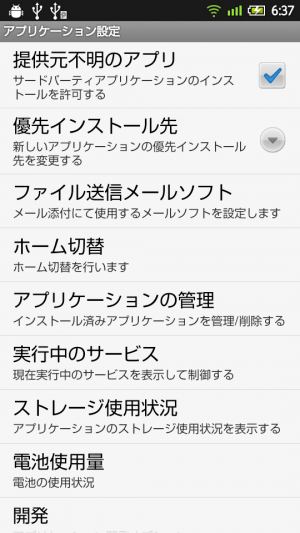 まず、公式マーケット以外からのアプリのインストールを可能にするため、Androidの設定の「アプリケーション」で「提供元不明のアプリ」のチェックをONにしておこう。
まず、公式マーケット以外からのアプリのインストールを可能にするため、Androidの設定の「アプリケーション」で「提供元不明のアプリ」のチェックをONにしておこう。
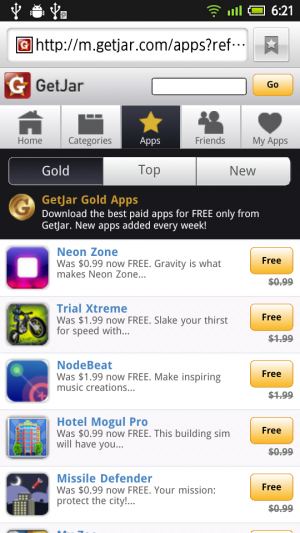 ブラウザでGetJarにアクセスしたら、上部の「Apps」タブをクリックしよう。無料提供されている有料アプリが新しい順に表示されるぞ。下部の「More」のリンクから、リストの続きのページに進める。
ブラウザでGetJarにアクセスしたら、上部の「Apps」タブをクリックしよう。無料提供されている有料アプリが新しい順に表示されるぞ。下部の「More」のリンクから、リストの続きのページに進める。
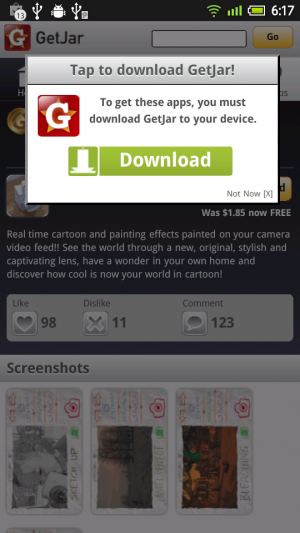 なお、Android端末のブラウザで最初にGetJarにアクセスした場合、GetJarのクライアントアプリをインストールするように促すダイアログが表示されるので、「Download」をタップしよう。
なお、Android端末のブラウザで最初にGetJarにアクセスした場合、GetJarのクライアントアプリをインストールするように促すダイアログが表示されるので、「Download」をタップしよう。
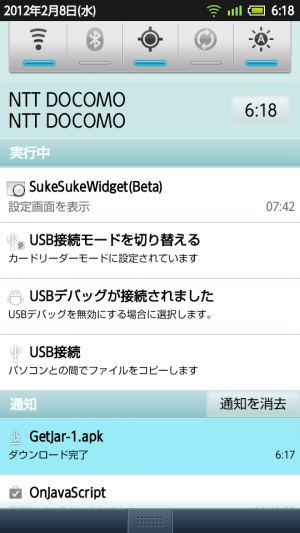 APKファイルがダウンロードされるので、ダウンロード完了の通知などからファイルを開こう。
APKファイルがダウンロードされるので、ダウンロード完了の通知などからファイルを開こう。
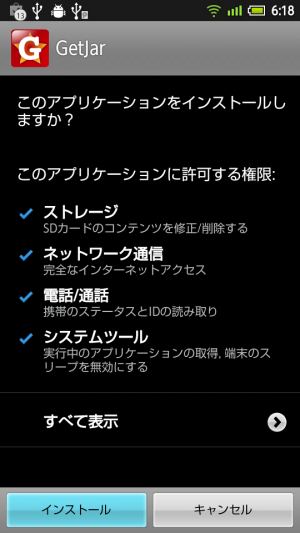 「インストール」ボタンを押してGetJarのインストールを行おう。
「インストール」ボタンを押してGetJarのインストールを行おう。
 インストールが完了したら「完了」を押そう。「開く」ではGetJar専用ブラウザが起動するが、標準ブラウザより低機能な代物なので、他のブラウザでアクセスした方が便利だ。
インストールが完了したら「完了」を押そう。「開く」ではGetJar専用ブラウザが起動するが、標準ブラウザより低機能な代物なので、他のブラウザでアクセスした方が便利だ。
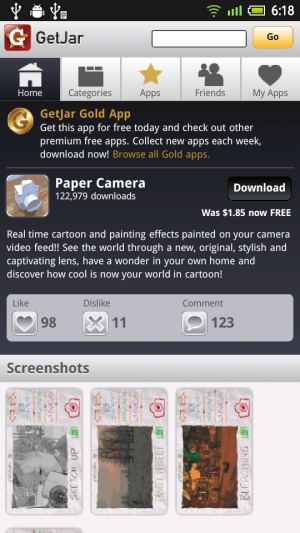 GetJarのアプリをインストールした状態でインストールしたいアプリのページに進んだら、「Download」のボタンを押そう。
GetJarのアプリをインストールした状態でインストールしたいアプリのページに進んだら、「Download」のボタンを押そう。
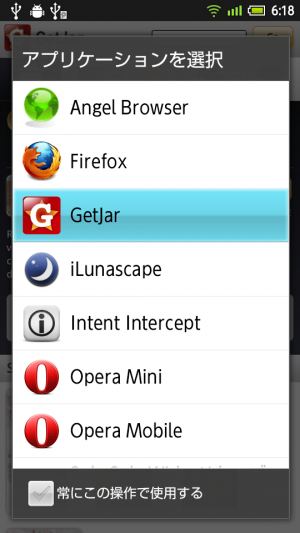 アプリの選択画面が表示されたら、「GetJar」を選択しよう。
アプリの選択画面が表示されたら、「GetJar」を選択しよう。
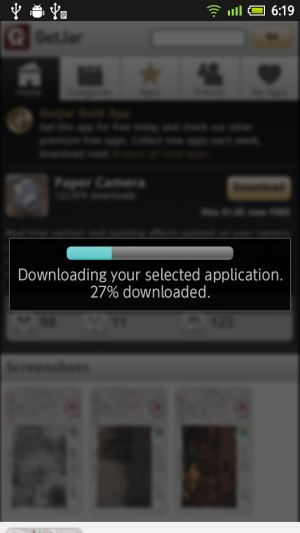 ・getjar_109
・getjar_109
アプリのダウンロードが開始され、進捗状況が表示される。なお、ダウンロード中にブラウザの画面に切り替えれば、別のアプリの並行ダウンロードを開始できるが、メモリ不足でダウンローダーが不正終了したりして最初からやり直しになってしまうことがあるので、欲張りすぎないようにしよう。
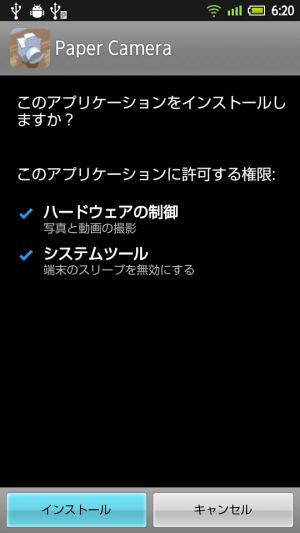 ダウンロードが完了すると、アプリのインストール画面が表示されるので、「インストール」を押してインストールしよう。
ダウンロードが完了すると、アプリのインストール画面が表示されるので、「インストール」を押してインストールしよう。
GetJarのクライアントアプリを必要なときだけインストール
GetJarのクライアントアプリは、ダウンロードしたアプリの更新チェックなどのため、バックグラウンドで起動して定期的に通信を行なっている。GetJarクライアント自体をアンインストールしても、ダウンロードしたアプリはそのまま使えるが、更新されたアプリのダウンロードが行なえないという難点がある。
メモリやバッテリの節約のため、普段はGetJarクライアントをアンインストールしておいて、必要なときだけインストールして使いたいという場合は、あんスマが作成した「ToggleInstall」を使うと、インストール・アンインストールの作業を効率化できるぞ。
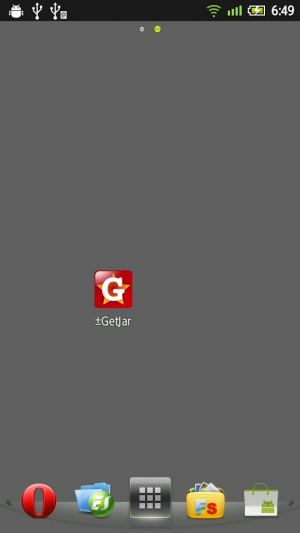 ショートカットの追加画面でToggleInstallを選択するとファイル選択アプリが起動するので、GetJar.apkを選択しよう。作成されたショートカットを実行すると、未インストールならインストール、インストール済みならアンインストールする画面が表示されるぞ。
ショートカットの追加画面でToggleInstallを選択するとファイル選択アプリが起動するので、GetJar.apkを選択しよう。作成されたショートカットを実行すると、未インストールならインストール、インストール済みならアンインストールする画面が表示されるぞ。
・GetJar
・指定APKのアプリが未インストールならインストール、インストール済みならアンインストールするショートカットを作る「ToggleInstall」
関連記事

【特集】多数の有料アプリを無料でゲットできちゃう非公式マーケット「GetJar」のオススメアプリを一挙紹介

有料ながら人気の美麗な天気&日時ウィジェット「Beautiful Widgets」がGetJarなら無料で入手可能

【スマホでニコニコ】スマホならではの特権を生かして、ニコニコポイントをゲットしよう!

安心のAmazon謹製!合法的に有料アプリがDL可能な画期的かつ巨大なマーケットAmazon Appstore|非公式マーケット特集その3

重すぎるエミュレータ上のマーケットで素早く目当てのアプリを表示できるスクリプトを作ったぞ 特集その2

二度寝防止機能を備えた目覚まし時計アプリ「Alarm Clock Xtreme」の有料版がGetJarなら無料

不審なアプリのネット接続を拒否して情報流出をシャットアウト

「提供元不明」のアプリのAPKファイルのインストールは慎重に行うべし!~Androidのセキュリティ

なんとGetJarでは9.99ドルが無料に!本格的な編集機能を備えた「Smart Office plus」
2012年02月08日18時52分 公開 | カテゴリー: 節約・お得情報 | キーワード:アプリ, チップス, 特集 | Short URL
ツイート
最新記事
- 肩に乗せるだけで音に包まれる!ウェアラブルネックスピーカー!
- 枕の下に置くピロースピーカー!Bluetooth接続でスマホから音楽を流しながら寝れる!
- 腕に巻いて使えるウェアラブルスピーカー!IPX6防水で急な雨にも安心!
- ミニモバイルバッテリーの新定番!折りたたみ式のLightningコネクター搭載!
- コネクター搭載の3in1モバイルバッテリー!iPhoneもAndroidもおまかせ!
- ケーブル不要でiPhoneもApple Watchも!5000mAhの大容量モバイルバッテリー!
- TSAロック付きスーツケースベルト! 頑丈なロックフックで安心な旅行を!
- 4in1の大容量モバイルバッテリー!スマホもタブレットもゲーム機も!
- 10000mAh大容量ワイヤレスモバイルバッテリー!Apple Watchの充電も出来る!
- コンパクトな手のひらサイズ。だけど、かなりタフ!どこでも使えるバックハンガー!
- ダンボールを挿すだけ!持ち運び出来るダンボールストッカー!
- コンパクトで高品質なケーブル!6in1のユニークデザインなケーブル!
- 洗練されたシンプルなボディバッグ!自由で快適な背負い心地!
- リラックスして座りやすい座椅子!回転するのでパソコンや読書等に最適!
- ゆったりくつろげる、至福の時間!肘つき座椅子!
- 究極進化、三刀流座椅子!ソファの座り心地みたいな回転座椅子!
- 磁力で自分でまとまる!フラット平形タイプのUSB-Cケーブル!
- 首と肩がホッとする枕!首肩温め機能でじんわり温まる!
- USB-Cケーブルだけで使える!アイリスオーヤマ製の27インチモニター!
- 15000mAh大容量モバイルバッテリー!ケーブル内蔵&プラグ付き!
- iPad専用磁気充電式タッチペン!ワイヤレス充電可能なスタイラスペン!
- 寒い季節には欠かせないアイテム!ドリンクを温められるカップウォーマー!
- ワンタッチで飲み物を温められる!デスクで使うのに最適!
- 柔らかい感触!心地良いさわり心地の充電式カイロ!
- 3in1防災対策の充電式カイロ!寒い季節を心地よく、あたたかく過ごそう!
- つけたら2秒ですぐ暖かい!2個セットの充電式カイロ!
- 左の手のひらにフィット!操作しやすいのせ心地のトラックボールワイヤレスマウス!
- 大容量収納可能なビジネスリュック!充実のポケット数!
- 通勤が快適な薄型なのに大容量!ノートパソコンも安全に収納!
- シンプルで洗練されたデザイン!どんな服装にも似合うビジネスリュック!

 【まとめ】Fireタブレットをさらに楽しめる必携アプリ
【まとめ】Fireタブレットをさらに楽しめる必携アプリ まとめ買いがお得なアプリストア専用「Amazonコイン」
まとめ買いがお得なアプリストア専用「Amazonコイン」 グラフィック性能は2倍以上!新旧「Fire HD 10」の処理性能をベンチマーク比較
グラフィック性能は2倍以上!新旧「Fire HD 10」の処理性能をベンチマーク比較 Amazonプライムはドコモやauならクレカ無しでも利用可能!
Amazonプライムはドコモやauならクレカ無しでも利用可能! Amazonプライム会費がギフト券だけでも支払い可能に!(ただし無料体験不可)
Amazonプライム会費がギフト券だけでも支払い可能に!(ただし無料体験不可) 【特集】開発者でない人でも役立つ機能が満載!!USBデバッグ接続を徹底活用せよ
【特集】開発者でない人でも役立つ機能が満載!!USBデバッグ接続を徹底活用せよ ダイソーの「積み重ね整理棚」はFireタブレットを枕の上に固定するのに最適!
ダイソーの「積み重ね整理棚」はFireタブレットを枕の上に固定するのに最適! かわいいキャラが憂鬱な気分を癒してくれるパズルゲーム特集
かわいいキャラが憂鬱な気分を癒してくれるパズルゲーム特集 2000円を切るスマート赤外線リモコンで家電をスマートホーム化!!
2000円を切るスマート赤外線リモコンで家電をスマートホーム化!! FireタブレットでYouTubeを見るなら「NewPipe」
FireタブレットでYouTubeを見るなら「NewPipe」 Amazon開発者アカウントを作成してAlexaスキルを自作しよう
Amazon開発者アカウントを作成してAlexaスキルを自作しよう 8コア2GHzに高速化したAmazon「Fire HD 10」の新モデルが登場!
8コア2GHzに高速化したAmazon「Fire HD 10」の新モデルが登場! ポイント還元付きでお得なAmazonギフト券のチャージタイプ
ポイント還元付きでお得なAmazonギフト券のチャージタイプ Amazon「Fire HD 8」タブレットにNewモデルが登場!
Amazon「Fire HD 8」タブレットにNewモデルが登場! Google Playは課金アイテムを買うのを躊躇っていると100円引きにしてくれる!?
Google Playは課金アイテムを買うのを躊躇っていると100円引きにしてくれる!?
あんスマソーシャルアカウント